
时间:2021-06-29 15:44:32 来源:www.win10xitong.com 作者:win10
我们在用win10系统遇到win10修复引导的情况的时候,你会怎么处理呢?确实这个win10修复引导的问题对于很多用户来说比较少见,遇到了就不知道如何解决。那能不能自己就处理这个win10修复引导的问题呢?小编直接给出操作步骤:1、首先,进入win10的故障修复界面,我们可以通过重复强制关机的方式就可以进入此界面,然后依次点击高级选项 - 命令提示符;2、在命令提示符窗口输入并执行 01bcdedit /enum 命令,若提示“无法打开启动配置数据存储。找不到请求的系统设备。”则说明引导记录已经损坏就可以解决了,要是还不明白的话就可以一起再来看看win10修复引导的方法教程。
1.首先进入win10的故障修复界面。我们可以通过重复强制关机进入这个界面,然后依次点击高级选项-命令提示符;

2.在命令提示符窗口中输入并执行01bcdedit /enum命令。如果提示“无法打开启动配置数据存储”。找不到请求的系统设备。那么开机记录已经损坏。

3.执行以下命令查找坏扇区并恢复可读信息:01chkdsk /r .磁盘检查完成后,您可以尝试重新启动计算机,看看问题是否得到解决。
4.如果问题仍然存在,请重新启动以进入“命令提示符”,并使用以下命令尝试重建和恢复损坏的Win10系统文件:01sfc /scanno
5.最后,依次执行以下命令,修复Win10的主引导记录,重建BCD配置文件:
bootrec /scanos
bootrec /fixmbr
bootrec /fixboot
bootrec /rebuildbcd
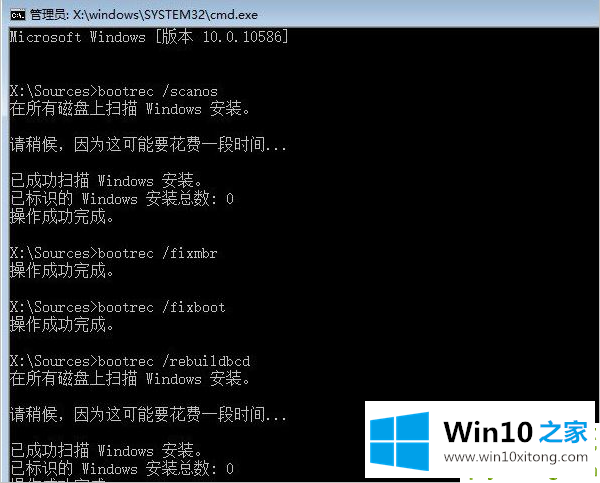
6.修复后再次使用:bcdedit /enum
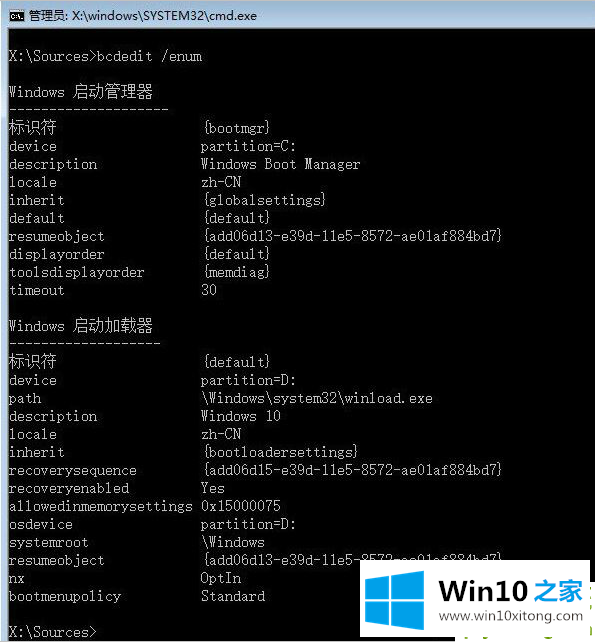
以上是关于win10修复引导使用的教程,希望对大家有所帮助。
如果你也遇到了win10修复引导的问题,就可以按照上面的办法来解决了。我们非常感谢大家对我们网站的支持,谢谢。